Personalizando a página de Detalhes do Registro no Zoho CRM
A personalização no nível da página refere-se à personalização da página de detalhes de um registro e dos layouts relacionados à ela. Isso inclui organizar itens relacionados em uma página, personalizar listas relacionadas, layout de pesquisa e exibição de lista.
Organizar detalhes da página
A opção de organizar os detalhes da página está disponível em cada módulo e ajuda a alterar a ordem das exibições de lista relacionadas. Além disso, você pode mostrar ou ocultar algumas das listas relacionadas de acordo com os requisitos da sua organização usando este recurso.
Para organizar os detalhes da página
- Faça login no Zoho CRM com privilégios de administrador;
- Clique em uma guia [Módulo];
- Selecione um registro na exibição de lista;
- Na página Detalhes do [Registro], clique em ícone de Mais (
 ) e, em seguida, clique em Organizar detalhes do [Módulo];
) e, em seguida, clique em Organizar detalhes do [Módulo]; - Na página Organizar detalhes do [Módulo], escolha as opções na Lista não selecionada;
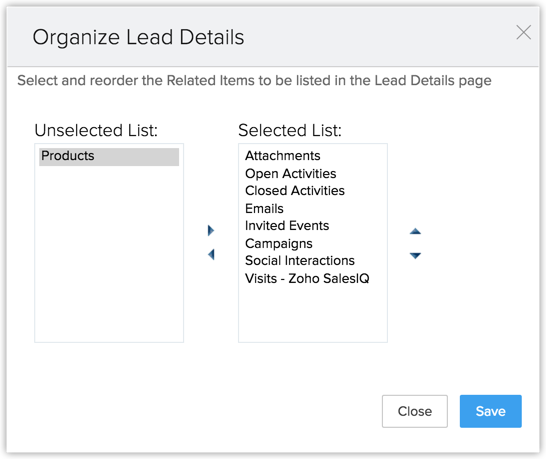
- Atribuir registros;
- Criar novos registros;
- Editar lista relacionada.
Atribuir e criar registros
Você pode atribuir registros existentes ou criar novos e associá-los à lista relacionada apropriada na página de Detalhes do registro.
Para atribuir um registro
Acesse o módulo e selecione o registro;
Selecione a lista relacionada apropriada;
Clique em + Atribuir. Você pode criar Novos registros clicando em +Novo .
Para criar um novo registro
Clique no botão + Novo [Módulo];
Insira os detalhes na página Criação rápida: [Módulo];
Clique em Salvar.
Todos os registros selecionados serão exibidos, você pode selecionar mais, se necessário;
Editar lista relacionada
Para editar a lista relacionada
Acesse o módulo e selecione o registro;
Selecione a lista relacionada apropriada;
Clique em Editar;
Passe o mouse sobre o registro que deseja remover e clique no ícone de remoção;
Dê sua confirmação no pop-up;
Clique em Remover tudo para remover todos os registros associados;
Clique em Adicionar mais e selecione os registros que deseja adicionar;
Clique em Avançar.
Todos os registros que você selecionou serão exibidos. Você pode voltar e selecionar mais, se necessário;Clique em Confirmar.
Para personalizar listas relacionadas existentes
- Clique no módulo desejado;
- Clique em um registro na exibição de lista;
- Na página Detalhes do [Registro], role para baixo até a seção de lista relacionada necessária;
- Clique na seta suspensa localizada no canto direito da seção. Isso exibirá todas as colunas no módulo;

- Os campos obrigatórios definidos pela empresa não podem ser removidos das colunas da Lista Relacionada;
- Você pode criar campos personalizados para um módulo e eles serão listados na lista;
- Para adicionar uma lista relacionada na página Detalhes de um registro, clique no botão Mais > Adicionar lista relacionada. Clique em Lista relacionada não selecionada e escolha a lista necessária.
Personalizar layout de pesquisa
O layout de pesquisa ajuda a personalizar os valores de campo que você deseja exibir nos resultados da pesquisa. Por exemplo, ao pesquisar leads por nome, você pode querer visualizar os valores dos campos de e-mail, telefone, tipo de lead e origem do lead. Você pode selecionar apenas esses no Layout de pesquisa. No máximo 10 campos podem ser selecionados.
Para personalizar o layout de pesquisa
- Faça login no seu Zoho CRM;
- Digite sua palavra-chave de pesquisa na caixa de texto de pesquisa global e pressione Enter.
Os resultados da pesquisa serão exibidos nos módulos de CRM correspondentes como seções individuais; - Para personalizar as colunas nessas seções, clique na seta suspensa no canto direito da seção desejada;


- Você pode filtrar os resultados da pesquisa selecionando os módulos específicos nos quais o CRM deve pesquisar;
- Para filtrar os resultados da pesquisa, clique na seta suspensa ao lado do ícone Pesquisar;

- Selecione os módulos dos quais os resultados da pesquisa devem ser exibidos e clique em Pesquisar.
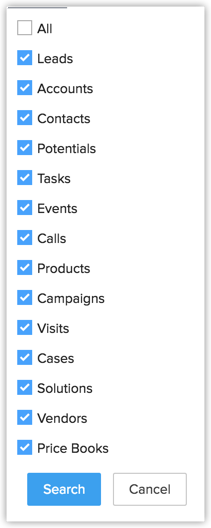
Fale com os Zoho Experts
Recent Articles
Como integrar Google Ads no Zoho Landing Page
Ao integrar o Zoho LandingPage com o Google Ads, você pode rastrear leads que se inscreveram por meio de campanhas de anúncios segmentados e grupos de anúncios. Você também pode integrar seu formulário de página de destino ao Zoho CRM para rastrear a ...Como Configurar Redirecionamentos 301 para Artigos da Base de Conhecimento no Zoho Desk
Os artigos da base de conhecimento são identificados pelo link permanente ou URL que é gerado automaticamente quando são publicados. O URL inclui o nome da categoria, os nomes das subcategorias e o título do artigo. Um URL pode alterar horas extras ...Como baixar artigos da base de conhecimento do Zoho Desk como Arquivos PDF
Os artigos da base de conhecimento contêm uma variedade de informações, como detalhes do produto, especificações, white papers, diretrizes de conformidade e SOPS, que podem ser acessados on-line. No entanto, cópias para download desses artigos podem ...Como converter feedback de artigos em tickets no Zoho Desk
No módulo Base de Conhecimento, ao clicar em um artigo, os agentes ou escritores inserem a visualização de detalhes do artigo onde podem visualizar o: Comentários que ajudam os leitores do centro deixaram no artigo (artigos publicados) Lista de ...Como permitir comentários públicos em artigos da base de conhecimento (KB) no Zoho Desk
O feedback do cliente desempenha um papel importante na melhoria dos produtos, bem como dos recursos instrucionais associados a eles. Com mais organizações implementando modelos de suporte ao cliente de autoatendimento, é imperativo dar aos clientes ...
Popular Articles
Como posso alterar ou redefinir a senha da Conta do Google?
Sua senha da Conta do Google é a mesma usada em outros produtos do Google, como Gmail e YouTube. Se esquecer sua senha e quiser redefini-la ou alterá-la por razões de segurança, siga as etapas abaixo. SENHA ESQUECIDA Caso não saiba a senha da sua ...Como alterar ou redefinir minha senha do Zoho?
Sua conta Zoho é a chave para acessar uma gama de ferramentas poderosas que podem impulsionar sua produtividade e o sucesso do seu negócio. No entanto, com grande poder vem uma grande responsabilidade – proteger sua conta com uma senha forte é ...Zoho Mail offline
Apesar da crescente popularidade dos aplicativos de mensagens, o email manteve seu trono como o principal modo de comunicação oficial. A verificação de e-mails tornou-se sinônimo de trabalho, e o trabalho não se limita mais ao escritório. ...Adicionando Alias (apelidos) no Zoho Mail
Quando um usuário tem vários endereços de e-mail para a mesma conta, o endereço de e-mail adicional pode ser configurado como um alias de e-mail para a conta. Os aliases de e-mail são particularmente úteis para administrar vários domínios. Quando uma ...Você conheçe o botão de Ítens Recentes no Zoho CRM?
ÍTENS RECENTES. Você conhece o ícone Ítens Recentes no canto inferior direito, da tela do CRM Zoho ? Este botão é muito usado no CRM Zoho e serve para visualizar os últimos 20 ítens acessados. Seja ele, um “Cliente”, um “Negócio”, um “Evento”, ...
Related Articles
Atribuição de Marketing no Zoho CRM
Por que as empresas precisam de atribuição de marketing? As campanhas de marketing desempenham um papel crucial em qualquer negócio, pois ajudam a garantir um melhor alcance e conscientização do consumidor. Além disso, a maioria das empresas prefere ...Pipeline de Vendas Múltiplas no Zoho CRM
O que é um pipeline de vendas? Um pipeline de vendas é uma representação visual do seu processo de vendas que mostra onde seus clientes potenciais estão no ciclo de compra, quantos negócios abertos você tem, quanto tempo um determinado negócio ...Monitorando Registro de Auditoria no Zoho CRM
O registro de auditoria é uma sequência cronológica de entradas, cada uma resultante das ações executadas pelos usuários no Zoho CRM. Os registros de auditoria são úteis para determinar o que aconteceu antes e depois de um evento e também para ...Perguntas frequentes sobre Layouts de Página no Zoho CRM
1. O que acontece com os registros existentes de um módulo quando crio layouts de página pela primeira vez? Ao criar um layout de página pela primeira vez, seus registros existentes serão atribuídos ao layout padrão do respectivo módulo. 2. Como ...Regras de Layout no Zoho CRM - Conceito e benefícios
Layouts Condicionais ou Regras de Layout é um recurso que oferece uma interface para você gerenciar a dependência entre os campos em um layout sem problemas. Ele não serve apenas para ajudá-lo a gerenciar seu layout para atender melhor aos seus ...
